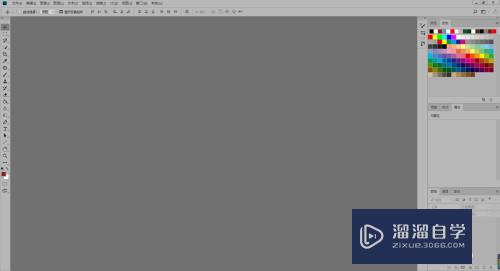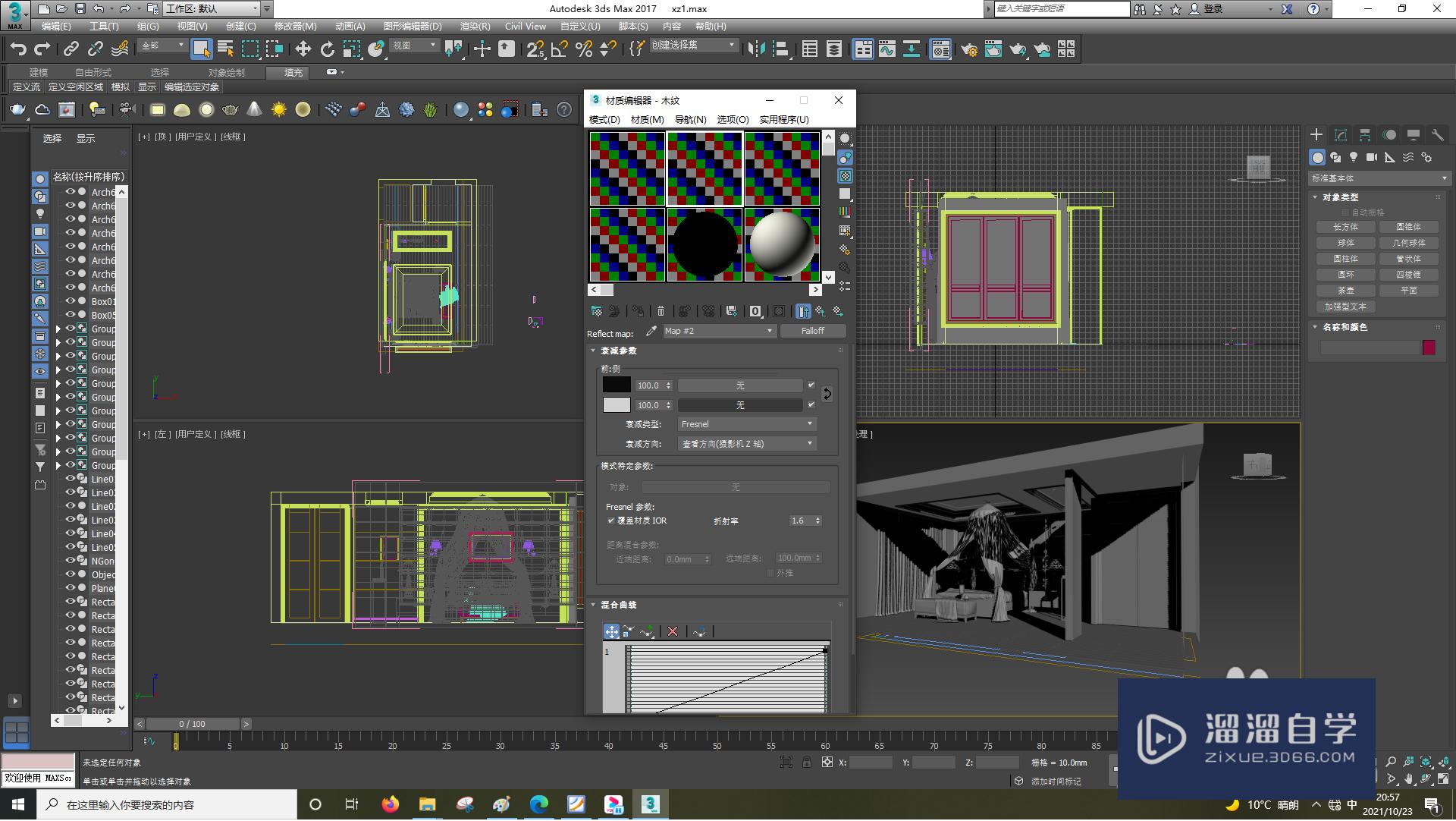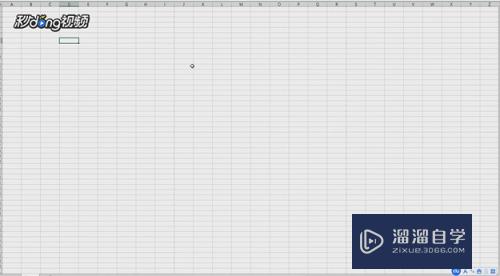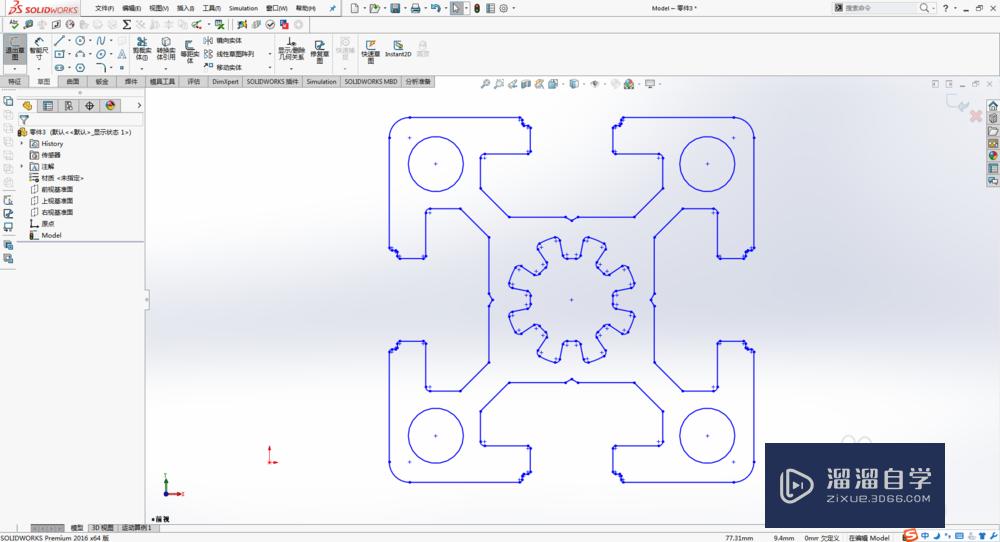怎么在Word2007文档中设置艺术字形状(怎么在word2007文档中设置艺术字形状格式)优质
在Word2007文档中。用户可以通过Word2007提供的多种艺术字形状实现丰富多彩的艺术字效果。如三角形。v形。弧形。圆形。波形。梯形等。具体操作步骤下面小渲就带大家一起来看看。
想了解更多的“Word”相关内容吗?点击这里免费试学Word课程>>
工具/软件
硬件型号:戴尔DELL灵越14Pro
系统版本:Windows7
所需软件:Word2007
步骤/方法
第1步
第1步。打开Word2007文档窗口。单击需要设置形状的艺术字使其处于选中状态。
第2步
第2步。在打开的“艺术字工具/格式”功能区中。单击“艺术字样式”分组中的“更改形状”按钮。单击“更改形状”按钮

第3步
第3步。在打开的艺术字形状列表中选择需要的形状即可。当鼠标指向某一种形状时。Word2007文档中的艺术字将即时呈现实际效果。如图所示。

以上关于“怎么在Word2007文档中设置艺术字形状(怎么在word2007文档中设置艺术字形状格式)”的内容小渲今天就介绍到这里。希望这篇文章能够帮助到小伙伴们解决问题。如果觉得教程不详细的话。可以在本站搜索相关的教程学习哦!
更多精选教程文章推荐
以上是由资深渲染大师 小渲 整理编辑的,如果觉得对你有帮助,可以收藏或分享给身边的人
本文标题:怎么在Word2007文档中设置艺术字形状(怎么在word2007文档中设置艺术字形状格式)
本文地址:http://www.hszkedu.com/72390.html ,转载请注明来源:云渲染教程网
友情提示:本站内容均为网友发布,并不代表本站立场,如果本站的信息无意侵犯了您的版权,请联系我们及时处理,分享目的仅供大家学习与参考,不代表云渲染农场的立场!
本文地址:http://www.hszkedu.com/72390.html ,转载请注明来源:云渲染教程网
友情提示:本站内容均为网友发布,并不代表本站立场,如果本站的信息无意侵犯了您的版权,请联系我们及时处理,分享目的仅供大家学习与参考,不代表云渲染农场的立场!